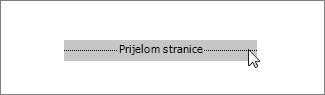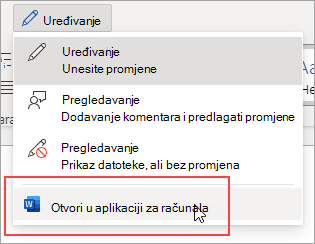Ako u dokumentu postoji neželjena prazna stranica, dokument možda sadrži neželjene prazne odlomke, ručne prijelome stranica ili posebno oblikovane prijelome sekcija. Prazne odlomke i prijelome stranica u aplikaciji Word za web možete izbrisati putem prikaza Uređivanje. Da biste izbrisali ili izmijenili prijelome sekcija, potreban vam je Word za stolna računala.
Napomena: Ako umjesto jedne stranice želite izbrisati cijeli dokument, pogledajte članak Brisanje datoteka i mapa na servisu OneDrive.
Slijedite korake u nastavku da biste u web-aplikaciji Word za web uklonili prazne odlomke i prijelome stranice.
-
Odaberite Uređivanje dokumenta > Uređivanje u Word za web.
-
Prazni odlomci u dokumentu se prikazuju kao prazni reci. Da biste ih uklonili, samo ih odaberite i izbrišite. (Odlomak u programu Word jest bilo koji tekst koji završava znakom novog odlomka.)
-
Da biste izbrisali prijelom stranice, odaberite ga klikom, a zatim pritisnite Izbriši.
Ako imate Word za stolna računala, otvorite dokument pomoću naredbe Otvori u programu Word pa izbrišite prijelome sekcija.
Kada u programu Word otvorite dokument, pročitajte članak Brisanje stranice u programu Word. Ako nemate račun Word, možete ga odmah isprobati ili kupiti u najnovijoj verziji sustava Office.
Savjet: Word za web potpuno je integriran s programom Word i drugim programima sustava Office za računala te ga ažuriramo na temelju informacija poput onih koje vi pošaljete. Najnovije obavijesti o značajkama potražite na blogu o sustavu Office Online.
Imate li pitanje o aplikaciji Word za web na koje ovdje nismo odgovorili?
Postavite pitanje u zajednici s odgovorima.
Pridonesite poboljšanju programa Word
Imate li prijedloga za poboljšanje aplikacije Word za web? U tom nam slučaju pošaljite povratne informacije. Dodatne informacije potražite u članku Kako poslati povratne informacije o sustavu Microsoft Office?